Pasos para colocar precio a un producto de TIPO Medida:
1. Damos un clic en el módulo "Inventarios".
2. Luego un clic en "Productos" donde nos aparecerán todos el catálogo de los productos que actualmente contamos en nuestro inventario.
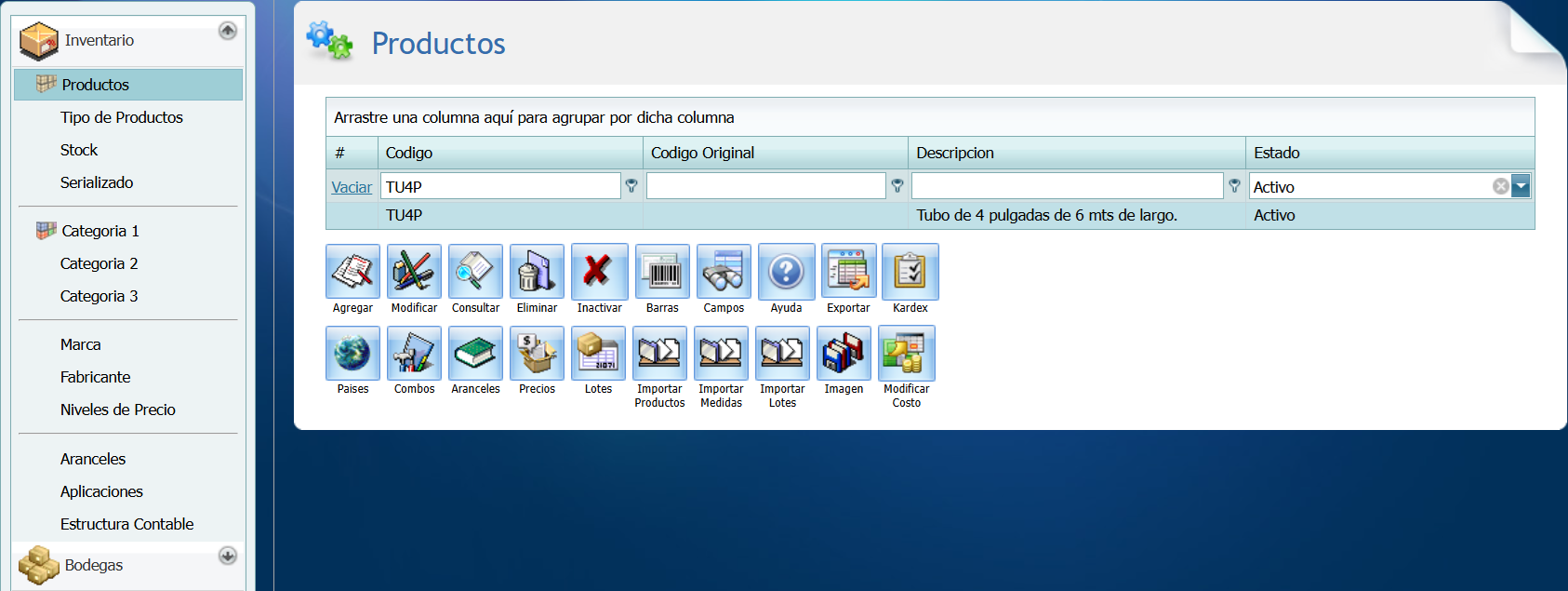
3. Damos un clic en el producto que queremos colocar el precio y luego un clic en el botón "Precios".
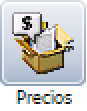

4. Nos aparecería una ventana como esta.
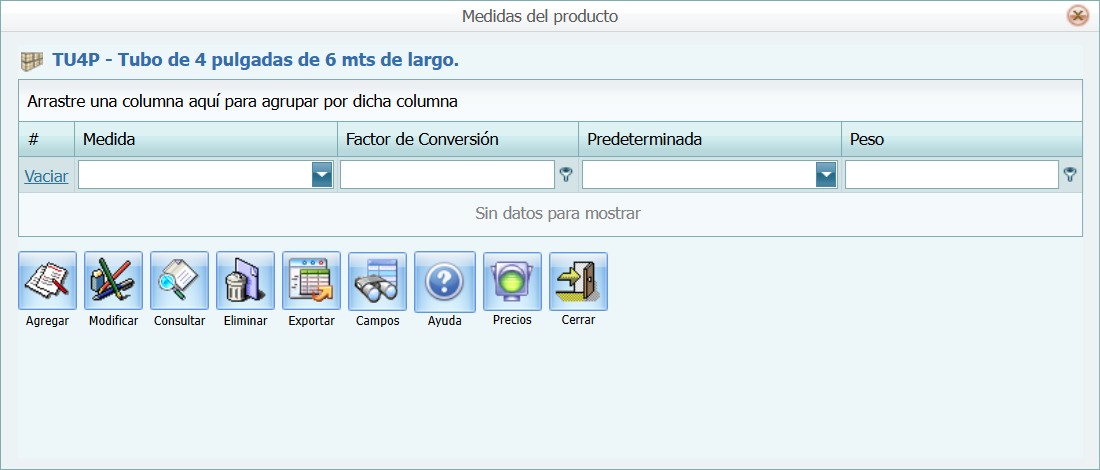
Nota:
•Previo a colocar el precio al producto de TIPO Medida, ya deben de estar creadas las medidas. Diríjase a la sección "Medidas" para saber esta información a detalle.
5. Damos un clic en el botón "Agregar"


6. Y nos abrirá una la siguiente ventana.
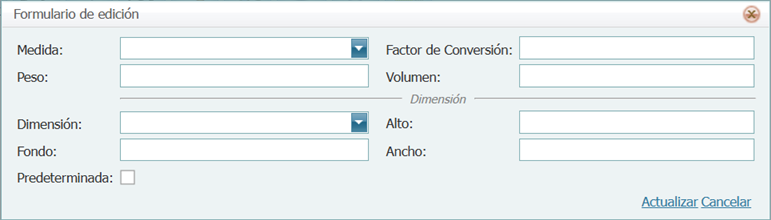
Campo |
Descripción |
Medida: |
Aquí se mostrará las medidas que ya se tienen creada. |
Factor de Conversión: |
Es la cantidad en la cual se puede dividir el producto. Se tomaría como base la medida más pequeña del producto. |
Peso y Volumen: |
Para los productos medida, este campo se deja con valor de CERO. |
Dimensión, Alto, Ancho y Fondo: |
Este campo se dejaría en blanco. |
Predeterminada: |
Si marcamos esta opción |
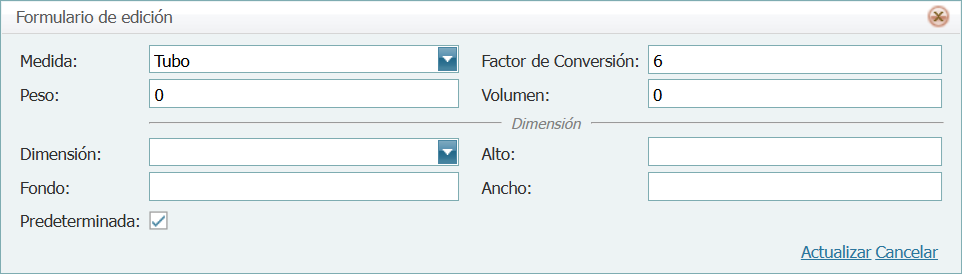
7. Ya creada la medidas, hay que colocar precio a cada medida ya que se venden en diferentes precios.
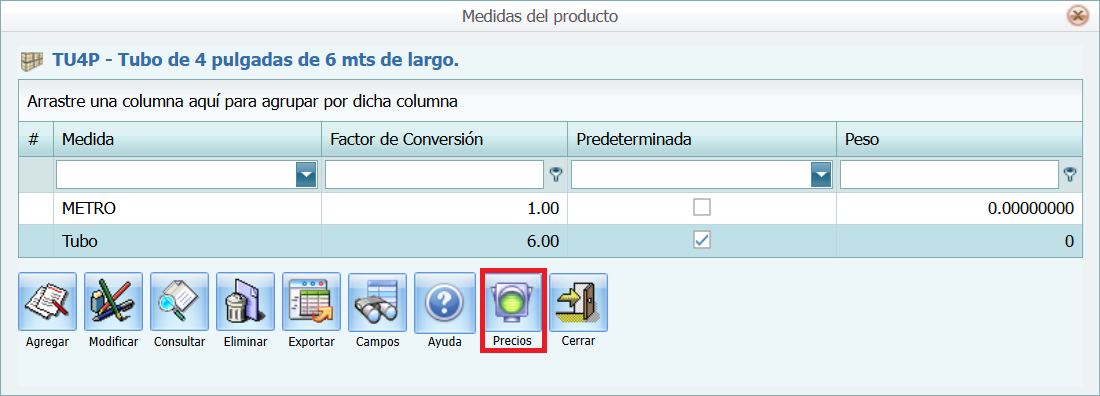
8. Seleccionamos la medida y damos un clic en el botón "Precio":
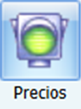

4. Nos aparecería una ventana como esta.
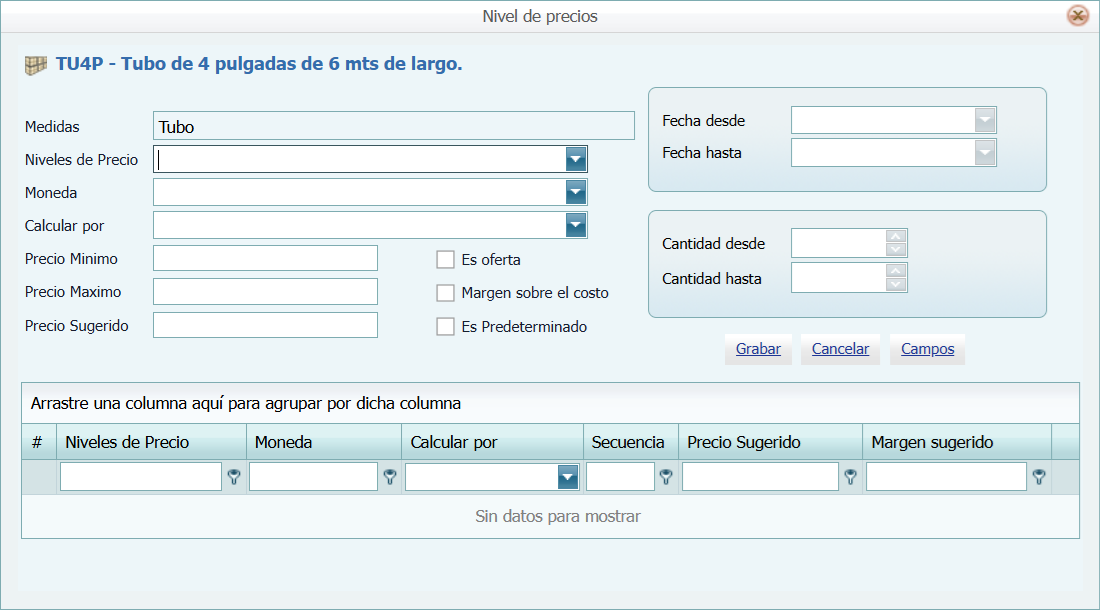
Nota:
•Ahora repetiremos los paso de "Colocar Precio a un Producto Nuevo" para saber cómo colocar precio a la medida siguiente en detalle.
•Si desea saber cómo se utiliza la opción "Calcular por". De un clic aquí.